CONTENTS
G-talkとの出会い
私がおうち英語を始めるにあたって、どの英語教材にも先駆けて購入したのがG-talkです。

おうち英語をしているママなら知らない方はいないくらい有名ですね。
私がG-talkを購入したのは2019年2月。(息子、生後3カ月)
初めてこのペンの存在を知ったときの衝撃はいまだに鮮明に覚えています。
手持ちの絵本が音声ペン対応オーディオブックになる!?
これって英語教育において本当にすごく画期的なことですよね!
英語絵本って、たくさん読んでほしいけど、自分で読めるようになるのは4,5歳頃。それまで私がずっと読み聞かせをがんばらないといけないな、と思っていたんです。
音楽のかけ流しも大事だけど、やっぱり、息子自身が興味を持ったところ・楽しいと思うところから英語を吸収したほうが身に付きやすいので、息子の意思で触れる英語を選んでほしい。つまり、積極的・意識的に英語を聞く時間も増やしていきたい。でも、それをいつでもサポートするのは難しい。
私だって家事育児、そのほかのことでバタバタしている時間も多いし、息子には一人遊びの時間も大事にしてほしい。
そんなときに音声ペン対応オーディオブックがあれば、息子のインプット時間は必然的に増えるし、息子の好きなことと英語を結びつけることも難しくない。
手軽にいろんな音声ペン対応絵本に触れる環境が作れれば、息子自ら興味関心の幅を広げていくこともできる!
今はこんなに素晴らしいツールがあるのか!と、興奮して眠れなくなったほどでした。
すぐ買いました(笑)。
G-talkセット詳細

G-talk活用法
我が家での活用法、ありきたりですが一応ご紹介しておきます。(紹介するほどではない。笑)
- 英語絵本に歌や朗読の音源を追加
- 息子のお気に入りの歌の歌詞カードを作って、音楽を追加
- こどもちゃれんじぷちの絵本に英語と日本語の音源を追加してバイリンガル絵本に
- こどもちゃれんじEnglishの絵本にDVDの音を録音して、DVDと連動
などなど。
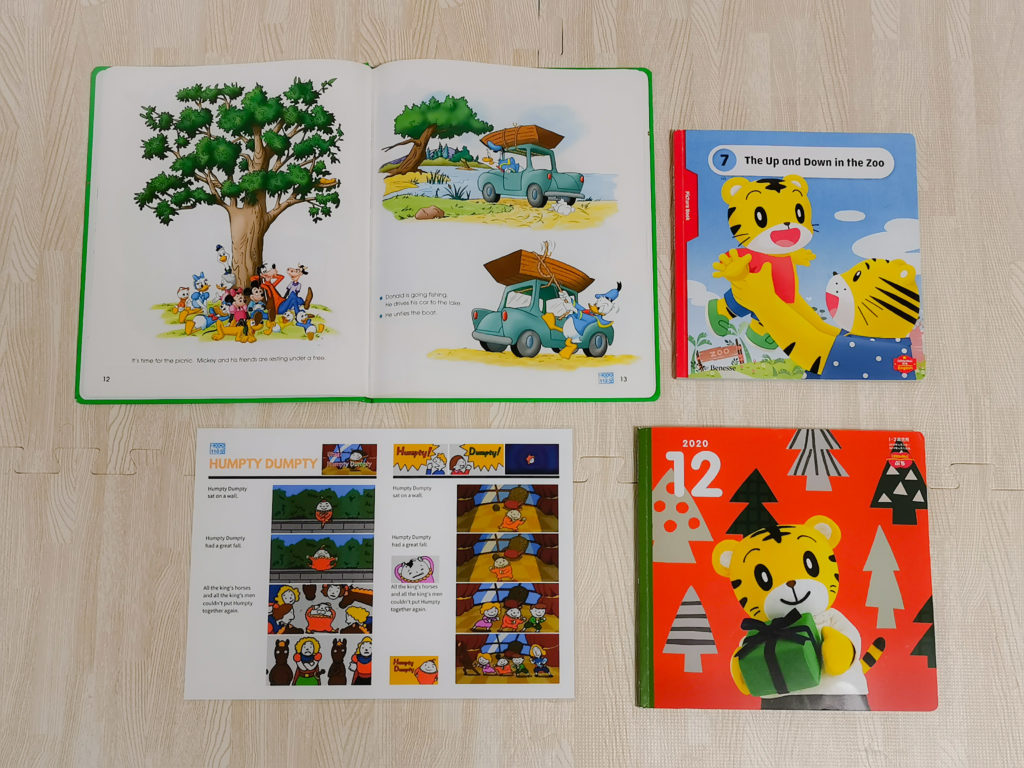
G-talk音源登録とデータ管理
編集作業は時短でハードルを下げる!
G-talkって便利だけど、シールへの音声登録作業はそれなりに大変ですよね。特に普段パソコンを触ることがないという方にはハードルが高いかも、と思います。
音声の登録作業に関してはネットにもいろいろ情報があるので割愛しますが、私も、この一連の流れが面倒だとG-talkの活躍機会が減少しそうだと思い、最初にできるだけ楽に編集・管理できる流れを作りました。
ポイントはとにかく一括編集で時短!!
作業時短のために使用しているソフトなど
G-talkで使用する音声ファイルを、G-talk用に一括リネームする。
・Audacity(音声分割ソフト)
絵本の音源を1ページごとなどに分割する必要があるときは、このソフトで一括分割。
・Googleスプレッドシート
G-talkで使用するためには音源ファイル名を番号に変更しないといけないので、どれがどのファイルなのか分からなくなってしまう問題が勃発します。何かしらで管理しないとワケ分からなくなりますよね。
私は、このG-talkのファイル管理にGoogleスプレッドシートを使用しています。Excelみたいなやつですね。(私は、本当に消えたら困るファイルはクラウドと物理HDDで二重管理です。)
元々のファイル名を一括でGoogleスプレッドシートにコピペできるので、リネーム後の番号とリネーム前の具体的なファイル名をセットで管理しています。
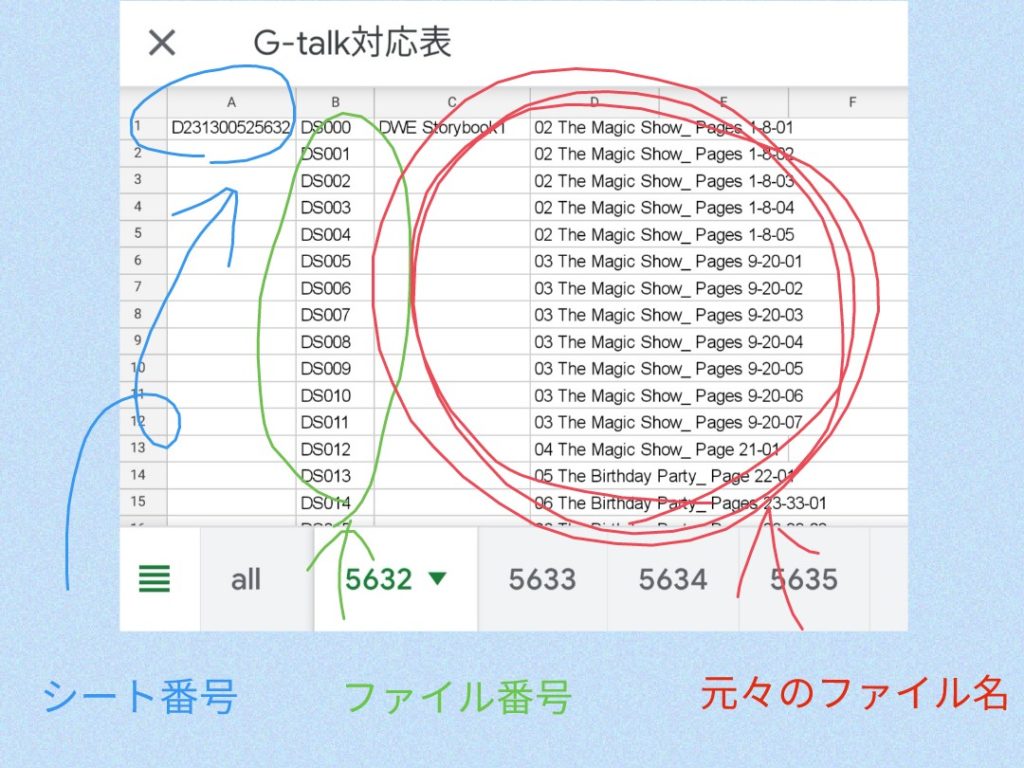
一括編集ソフトを駆使しているので、音声分割不要のものであれば、シールへの音源登録&管理表への記録はすぐできます。
編集作業にかかる時間は?
以前、音源分割不要の『くもんのうた200』をG-talk化したときの作業時間は実質10分程度でした。いや、10分もかからなかったかもしれない。(シールを貼る時間は除く。)
DWEのSA絵本なども音源分割は不要なので、あっという間に音声化できますよ♪
ページ分割やセンテンス分割はかなり面倒な作業になるので、我が家ではG-talkではそこまではやりません。(そこはMaiYa Pen対応絵本&MaiYa Penの仕事として割り切っています。)
音声分割は、本当に必要だと思ったもののみ見極めてやります。時間がないので。
実際にG-talkを使ってみての良い点・気になる点
良い点
- mp3音源がそのまま使える
- 音源を登録するために専用ソフトが不要(作業を時短するためのソフトは個人的に使ってます。)
- 1シール1音源で分かりやすくシンプル
- シールが大きいので分割して使える(私が持っているのは旧タイプの青い四角のシールです。今はG-talk NEWになり、赤い丸シールになりました。ペンの性能は同じです。)
- 聞きたいシールをタッチするだけですぐに音源が流れる(MaiYaのような書名シールのタッチ不要)
- 次のシールをタッチしなくても、手元のペンの『次へ』ボタンを押すだけでどんどん次の音声を聞くことができる
 あいね
あいね
気になる点
G-talkは好きなんですが、ちょこちょこ気になる点も…以下、私の心のつぶやきです。
- 1つのシールに複数音源入れられたら便利なのに。でもそうなるとシンプルさがなくなってしまうよね
- 音源のファイル名を番号に書き換えなくて済めばいいのに。まぁでもほかの音声ペンも全部そうだから、音声ペンのシステム的に難しいんだろうな。これはG-talkに限った話じゃない
- 音質があまりよくない。特にボリュームを大きくすると割れやすい。許容範囲ではある(音楽など大きめの音で流したいときは、我が家はスピーカーにつないでいます。絵本だったらそんなに大きな音で流す必要はありません。)
- ペンに直接録音した音声の音質はだいぶ悪い。個人的には使い物にならないレベル!(キレイな音を聞かせてあげたい)
- 専用のカバーがあればいいのに。でも私は頻繁に音源の編集をするので、カバーがあったらあったで不便かもしれない
こんな人におすすめ
- 子どもの好きな絵本をピンポイントでオーディオブックにしたい方
- 多機能すぎると使いこなすのが難しそうで心配な方
- 自分の持っている音源を手軽に生かしたい方
 あいね
あいね



